Lo sapevi che tutti i PC Windows 10 hanno la “Modalità gioco” abilitata per impostazione predefinita? Scopriamo assieme a cosa serve e come utilizzarla al meglio.

Qualche anno fa, questa funzione particolare era pubblicizzata da Microsoft ma oggi sembra essere passata in secondo piano.
Nonostante Microsoft non stia più pubblicizzando questa funzionalità, è importante conoscere e approfondire la “Modalità Gioco” presente su tutti i pc Windows 10. Perché? Beh, a quanto pare la sua disabilitazione potrebbe aumentare le prestazioni di alcuni giochi per PC!
Interessante, vero? E allora andiamo a scoprire meglio che cosa si intende per “Modalità gioco” e in che modo può influenzare le prestazioni della macchina.
Indice dei contenuti
“Modalità gioco” su Windows 10: ecco qual è la sua funzione
La “Modalità Gioco” è stata introdotta per la prima volta nell’aprile del 2017 con Creators Update di Windows 10. Con la sua introduzione, questa modalità prometteva di aumentare le prestazioni di molti giochi per PC.
Nella descrizione ufficiale della “Modalità Gioco” effettuata da Microsoft si legge che essa “aiuta a ottenere un frame rate più stabile a seconda del gioco e del sistema specifici”.
Tecnicamente, la modalità gaming di Windows 10 funziona andando a rilevare i giochi in esecuzione e dando loro accesso prioritario alle risorse del tuo computer.
Ciò vuol dire che, se stai giocando ad uno specifico titolo, esso riuscirà ad ottenere più risorse CPU e GPU. Nello stesso tempo, il sistema allocherà meno risorse per gli altri processi e le altre applicazioni presenti in background.
Ovviamente, la “Modalità Gioco” entra in funzione soltanto nel momento in cui il sistema operativo Windows 10 rileva che stai giocando.
Come sottolineato da Microsoft, inoltre, mentre il sistema è in “Modalità Gioco”, Windows Update non installerà automaticamente i driver hardware né ti avviserà di riavviare il PC mentre stai giocando. In questo modo, sarà evitata qualsiasi tipo di interruzione che possa distoglierti dal titolo.
La modalità di gioco aumenta le prestazioni?
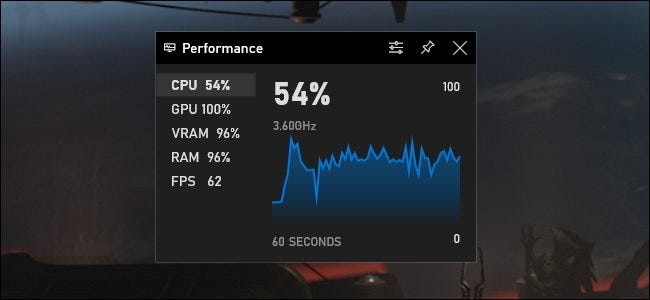
Non c’è una risposta univoca a questa interessante domanda. La “Modalità Gioco”, infatti, potrebbe essere in grado di aumentare le prestazioni di gioco del tuo PC così come potrebbe non avere alcun impatto su di esse. Potresti non notare alcuna differenza sul sistema.
Questa funzionalità è in grado di “fare la differenza” quando un gioco entra in competizione per l’allocazione delle risorse con altri programmi che sono in esecuzione sul tuo PC. Soltanto in questo caso potresti accorgerti di un aumento delle prestazioni di gioco.
Se il tuo PC ha molte risorse CPU e GPU da utilizzare, semplicemente la “Modalità Gioco” non sarà in grado di cambiare le cose.
Un test effettuato nel 2017 da PC Gamer ha rilevato che la “Modalità di gioco” ha migliorato leggermente le prestazioni di gioco su hardware di fascia bassa.
Come rilevato da PC Gamer, però, questo miglioramento è avvenuto a scapito delle attività presenti in background.
Con la modalità di gioco attiva, ad esempio, non era possibile riprodurre in background un video di YouTube durante la sessione di gioco senza che la riproduzione del video si interrompesse continuamente.
Si tratta pur sempre di un compromesso: mentre giochi, le risorse vengono tutte sottratte alle attività in background per essere assegnate al gioco.
La “Modalità Gioco” è attiva per impostazione predefinita: perché?

La risposta a questa domanda è molto semplice: la “Modalità Gioco” rileva in maniera automatica quando stai giocando ed opera soltanto quando Windows “capisce” che sei impegnato in un gioco.
Da ciò deriva che, se utilizzi browser web e software per ufficio tutto il giorno, la modalità di gioco non si attiva.
Quando avvii un gioco, però, questa modalità dà subito la priorità a quel gioco rispetto a tutte le altre attività sul tuo PC.
Ecco perché la “Modalità gioco” è abilitata per impostazione predefinita. In ogni caso, anche se lo è, essa “entra in gioco” nel momento in cui Windows rileva che hai iniziato a giocare.
La modalità di gioco a volte può causare problemi
Alcuni utenti Windows hanno rilevato che, in realtà, alcuni giochi “girano” più lentamente sul pc quando la modalità di gioco è attiva.
Questo è molto strano perché la modalità gioco è stata creata proprio per alleggerire il PC durante le sessioni di gioco. E’ strano ma possibile: semplicemente a volte la modalità gioco non funziona.
Nel maggio 2020, Guru 3D ha stilato una serie di rapporti sulla modalità di gioco evidenziandone sospensioni del gioco e schermi del pc bloccati in sistema che montavano schede video NVIDIA e AMD.
Come mai è accaduto tutto ciò? Ebbene, possiamo provare ad ipotizzarne il motivo. Allocando più risorse hardware ad un gioco per PC e riducendo la priorità delle attività in background, la modalità di gioco potrebbe teoricamente sottrarre risorse ad importanti attività in background. Tutto ciò potrebbe causare “scatti” nel sistema e considerevoli rallentamenti nel gioco.
Il motivo potrebbe anche essere un altro ovvero la presenza di strani bug presenti nella modalità di gioco con alcuni giochi o driver grafici specifici.
In linea di massima, se mentre stai giocando riscontri strani problemi come arresti anomali o blocchi, potresti provare a disabilitare la modalità di gioco per controllare se risolvi ogni problema.
Come abilitare e disabilitare la modalità di gioco di Windows 10
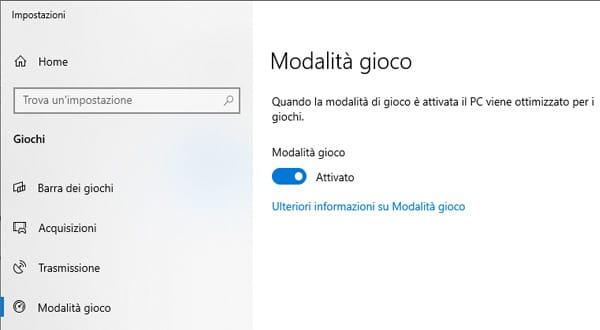
Per prima cosa, apri la finestra Impostazioni dal menu Start, poi accedi ad Impostazioni> Giochi> Modalità di gioco.
Qui troverai l’unica impostazione “Modalità di gioco” che puoi attivare o disattivare a tuo piacimento.
Come abbiamo già specificato in precedenza, questa modalità è attiva per impostazione predefinita. Se desideri disabilitarla, clicca sul pulsante ed impostalo su “Off”.
E’ importante sottolineare che, nelle versioni moderne di Windows 10, non è possibile abilitare o disabilitare manualmente la modalità di gioco per un singolo gioco.
L’aggiornamento del 2017, ti dava la possibilità di attivare o disattivare la modalità di gioco per giochi specifici semplicemente accedendo all’interfaccia Xbox Game Bar.
Purtroppo questa opzione non è più disponibile. Dopo l’aggiornamento di ottobre 2020 di Windows 10, questa possibilità è scomparsa.
Ora puoi semplicemente attivare oppure disattivare la modalità di gioco a livello di sistema. Se Windows si accorge che stai giocando, allora attiverà le modifiche alla modalità di gioco. Se Windows non rileva che stai giocando, non c’è modo di abilitarle in maniera manuale.
Ma non disperare! Anche se Windows non si accorge che stai giocando e non attiva la Modalità gioco, quasi sicuramente non ti stai perdendo molto!











